1、新建一个600 * 450像素,分辨率为:300像素/英寸的文档,白色设置为白色,如下图。
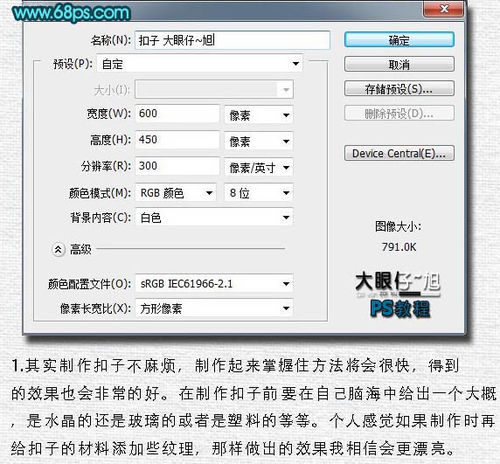
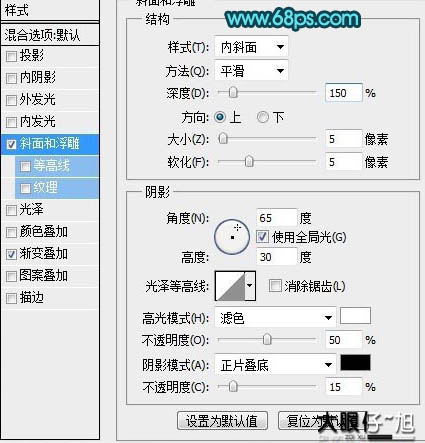
4、复制高光图层得到图层副本,使用移动工具对高光副本图层进行向下向左移动几个像素,调出高光副本的选区,选取高光图层,删除不需要的部分,并为其添加图层样式。
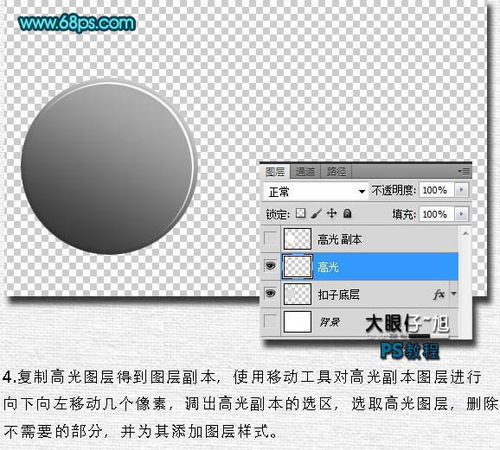
6、调出扣子底层的选区,新建一个图层命名为“内层”,填充任意颜色。按Ctrl + T 进行变化大小,缩放至合适的位置,微调添加图层样式。
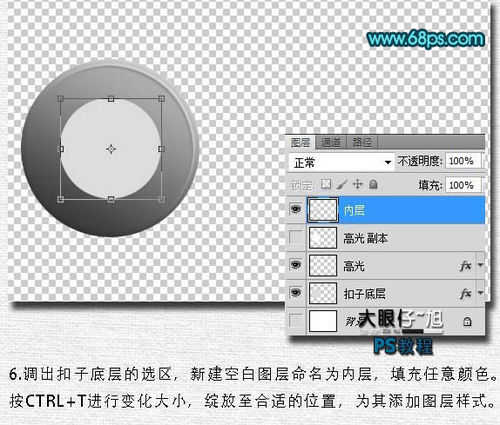
8、用同样的方法制作反光部分,需要考虑好光源的方向。
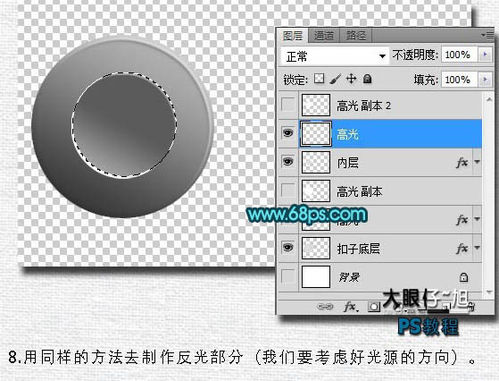
10、新建一个图层,按Ctrl + Alt + Shift + E 盖印图层,隐藏下面所有图层,新建空白图层,用椭圆选框工具绘制正圆并填充白色。再复制相对的圆,调出选区,删除盖印层中不需要的部分。
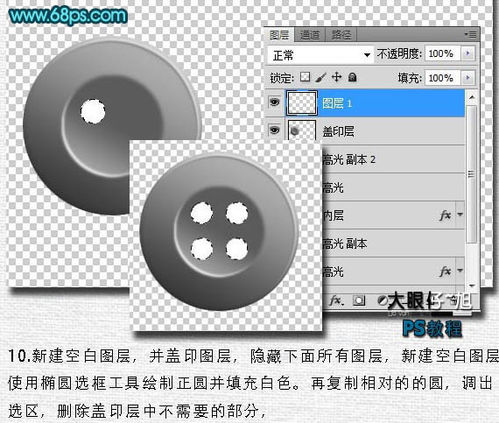
12、最后调整一下扣子颜色,完成最终效果。

